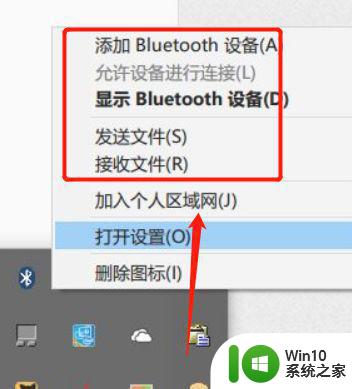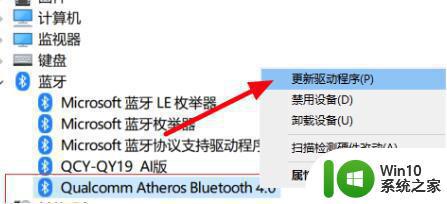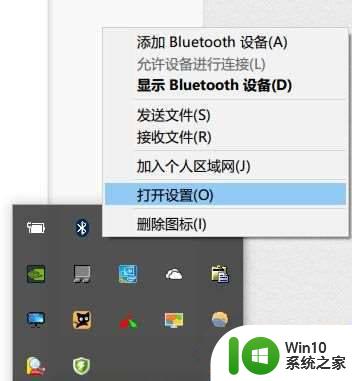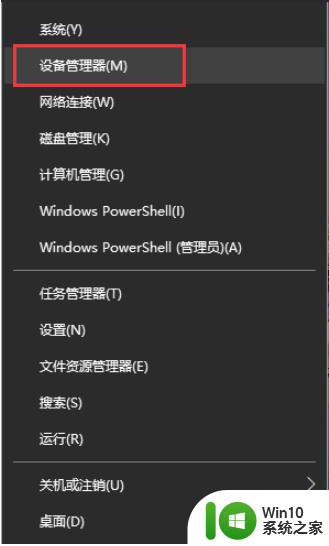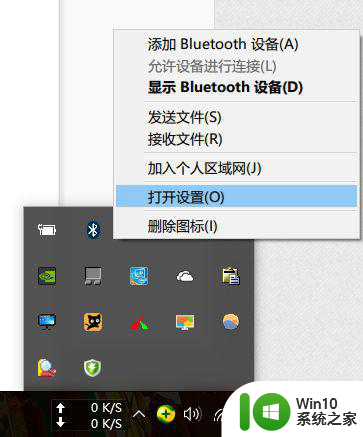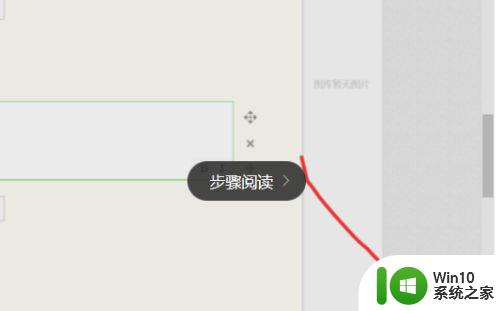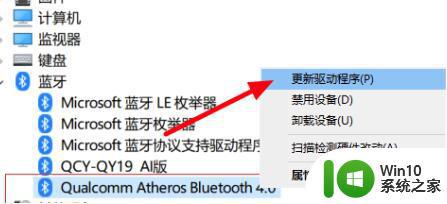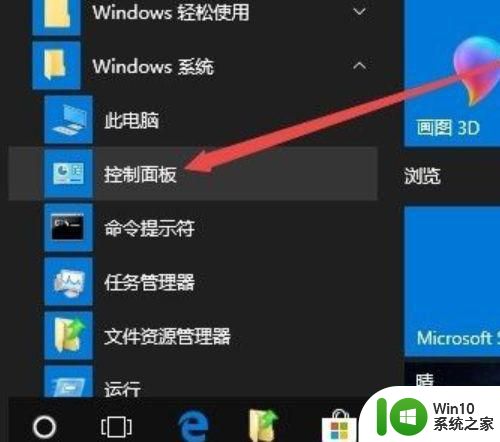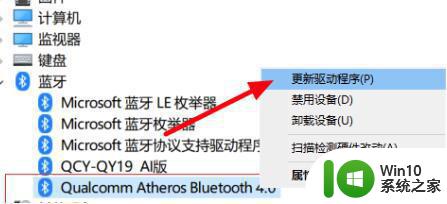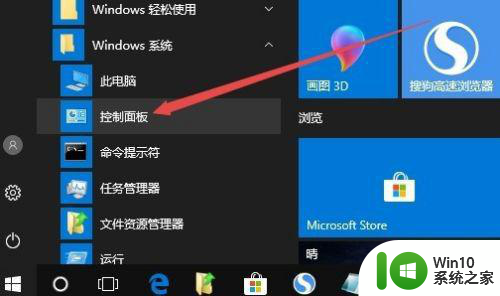蓝牙鼠标链接win10特别的卡怎么办 蓝牙鼠标在Windows 10连接特别卡怎么解决
在使用蓝牙鼠标连接Windows 10时,有时候会遇到连接特别卡的问题,这给我们的使用带来了不便,要解决这个问题,我们可以尝试重新连接蓝牙鼠标、更新蓝牙驱动程序、关闭干扰设备等方法来改善连接质量。通过这些简单的操作,我们可以让蓝牙鼠标在Windows 10上连接更加顺畅,提高我们的工作效率和使用体验。
解决方法:
1、右键单击屏幕左下角菜单,选择“设备管理器”,点击“蓝牙”展开子目录。
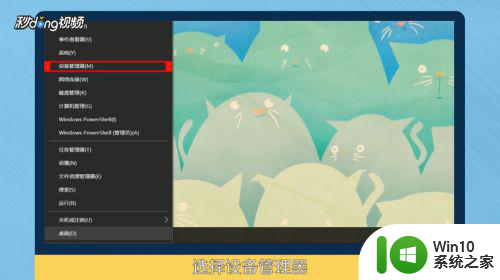
2、双击打开每一个子项,如果新出现的对话框中有电源管理的选项卡,就反选“允许计算机关闭此设备以节约电源(A)”选项,再点击“确定”。
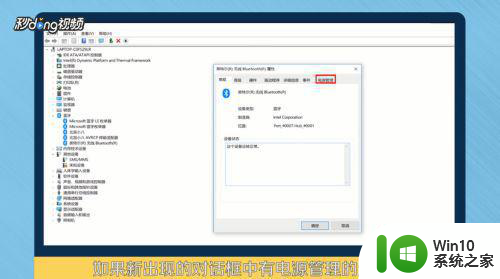
3、点击“网络适配器”,双击打开每一个子项。如果新出现的对话框中有电源管理的选项卡,就反选“允许计算机关闭此设备以节约电源(A)”选项,再点击“确定”。
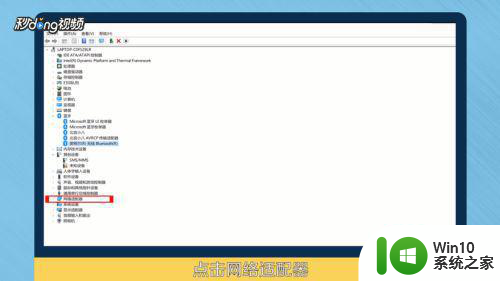
4、点击“人体学输入设备”,双击打开每一个子项。若出现电源管理选项卡,反选“允许计算机关闭此设备以节约电源(A)”选项,并选中“允许此设备唤醒计算机”,再点击“确定”。
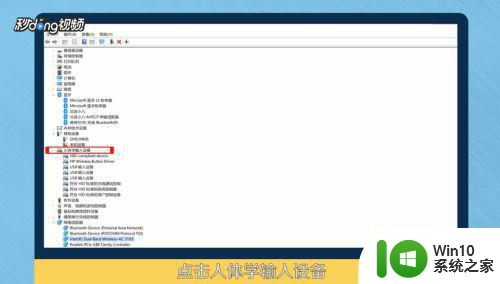
5、点击“鼠标和其他指针设备”以及“通用串行总线控制器”下列出的每个设备,若出现电源管理选项卡。反选“允许计算机关闭此设备以节约电源(A)”选项,并选中“允许此设备唤醒计算机”,再点击“确定”。
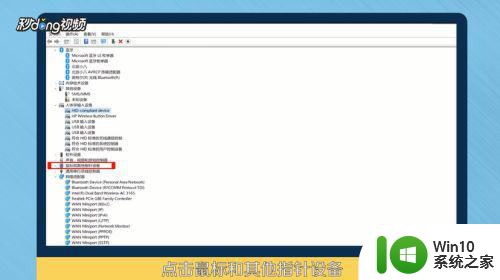
以上就是蓝牙鼠标链接win10特别的卡怎么办的全部内容,有遇到相同问题的用户可参考本文中介绍的步骤来进行修复,希望能够对大家有所帮助。